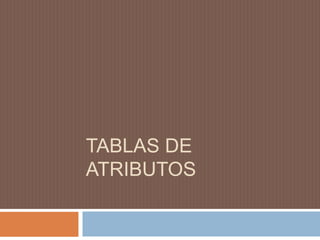
Tablas de atributos y visualización en ArcGis
- 2. Introducción Las tablas de atributos contienen información muy importante porque describe las características de los features que conforman un feature class. Toda tabla se compone de: Columnas o campos Filas o registros Valores ArcGis genera automáticamente el campo FID y Shape, los demás son definidos por el usuario. No puede haber dos campos con el mismo nombre y se debe evitar que existan espacios en blanco, aunque esto no es de importancia para ArcGis
- 3. Relación bi-direccional tabla-geometría ArcMap permite la selección de features y siempre que se seleccione algo en el data view se seleccionará en su tabla y viceversa
- 4. Tipos de datos en una tabla Numéricos Tipo de dato Rango de valores Aplicaciones Tamaño (Bytes) Short integer (Entero corto) -32,768 to 32,767 Valores numéricos dentro de un rango específico. No acepta decimales 2 Long integer (Entero largo) -2,147,483,648 to 2,147,483,647 Valores numéricos dentro de un rango específico. No acepta decimales 4 Float (Flotante) aproximadamente -3.4E38 a 1.2E38 Valores numéricos dentro de un rango específico. Acepta decimales 4 Double (Doble) aproximadamente -2.2E308 a1.8E308 Valores numéricos dentro de un rango específico. Acepta decimales 8
- 5. Rango Tipo de dato Precisión (Longitud del campo) Escala (plazas decimales) 0 a 99 Entero corto 2 0 -99 a 99* Entero corto 3 0 0 a 32767 Entero corto 5 0 32768 a 99999 Entero largo 5 0 0.001 a 0.999 Flotante 4 3 1000.00 a 9999.99 Flotante 6 2 -123456.78 a 0* Doble 9 2 0 a 1234.56789 Doble 9 5 * Nota: considerar que el signo negativo ocupa un espacio Tipos de datos en una tabla
- 6. Tipos de datos en una tabla Textos Un campo de texto representa una serie de símbolos alfanuméricos. Puede incluirse nombres de calles, estados, municipios o cualquier otra descripción textual hasta 320 caracteres. Se pueden incluir números, pero no serán procesados como campos numéricos para hacer estadísticas u operaciones. Fecha Este tipo de dato fija fechas y horas o ambas. El formato por default será: mm/dd/aaaa y hh:mm:ss con la especificación de AM o PM Blob Imágenes y textos de gran extensión (código binario largo) Object-Id Identifica cada una de las entidades (features) como puntos, líneas o polígonos
- 7. Tipos de tablas Existen dos tipos de tablas: Las que son dependientes de un archivo con información geométrica (feature attribute table o FAT) – Deseable Las que son independientes de los archivos (attribute table AT) también denominadas standalone table, siendo necesario establecer un vínculo con alguna capa (feature class) de geometría. Es muy útil, pero es menos deseable
- 8. Visualizar el contenido de una tabla En una tabla unida a la geometría (FAT)
- 9. Visualizar el contenido de una tabla En una tabla desligada de la geometría (AT) Para visualizar una tabla AT que no tiene liga a la geometría, es necesario estar en modo SOURCE en la Tabla de contenidos
- 10. Modificar las propiedades de los campos
- 11. Trabajar con tablas Seleccionar filas Ordenar en orden ascendente o descendente (incluso varios campos) Resumir valores repetidos en una nueva tabla Obtener estadísticas Autocompletar valores vacíos (acción definitiva) Realizar operaciones sobre los campos (acción definitiva) Apagar columnas para no visualizarlas Borrar columnas de la tabla (acción definitiva) Movilizar o inmovilizar columnas Botón derecho sobre el campo de la tabla
- 12. Trabajar con tablas Buscar y remplazar Seleccionar Añadir columnas (IMPORTANTE) Mostrar las columnas apagadas Mostrar o no los alias creados Restaurar el ancho de las columnas Restaurar el orden de las filas Realizar uniones y relaciones entre tablas Crear gráficos Llevar la tabla al layout Imprimir la tabla Generar reportes Exportar la tabla en formato DBF Modificar las propiedades de apariencia de la tabla Opciones de la tabla
- 13. Vínculo de tablas A veces conviene que los atributos de un mismo espacio geográfico se almacenen por separado; por ejemplo, para el manejo de la información, para respetar su naturaleza temática, para su actualización o simplemente para evitar tener archivos muy pesados. Por eso se realizan las asociaciones de tablas (join) o relaciones (relate) Antes de realizar el vínculo, es necesario tomar en cuenta su cardinalidad, o la manera en que ambas tablas se relacionarán Tipo de vínculo Relación de cardinalidad Join Uno a uno Muchos a uno Relate Uno a muchos Muchos a muchos
- 14. Asociación de tablas (join) Para relaciones uno a uno o muchos a uno La tabla asociada se despliega después de la tabla que contiene la información geométrica
- 15. Relación de tablas (relate) Para relaciones uno a muchos o muchos a muchos La tabla de datos asociada no se despliega a continuación de la tabla de atributos que tiene la información geométrica
- 16. Ejercicios (1) Abrir en excel el documento “Lista obispados” (sólo para explorar la información y cerrar) En ArcMap Cargar la capa (feature class) Obispados Cargar la tabla de excel “Lista obispados”, específicamente la hoja “Obispados$” (Notar el cambio automático de la Tabla de contenidos a modo Source). Abrir ambas tablas y ver que hay un campo (columna) que tiene coincidencia en las descripciones de los atributos NOTA: se abrirá sólo una caja de tabla con dos pestañas en la parte inferior con el nombre de cada tabla Realizar un join a las tablas dando click derecho sobre el feature class Obispados > Join and Relates > Join En el cuadro de diálogo emergente elegir en los puntos 1 y 3 los campos que serán asociados (los cuales deben coincidir en la descripción del feature). El punto 2 es para seleccionar la tabla que será asociada (Obispados$). Aceptar la unión. Ir a la tabla del feature class y observar cómo la tabla FAT que tiene asociada la geometría, incorporó las columnas de la tabla AT, y explorar qué ciudades tienen una diócesis, una arquidiócesis o una prelatura.
- 17. Ejercicios (2) Cargar las capas (feature classes) obispados_clave y EdosMex y abrir sus tablas Observar que no tienen una columna en común, por lo que se creará una en torno a la clave estatal (CVE_EST) Ir a Table Options de la tabla obispados_clave y seleccionar Add Field Dar el nombre CVE_EST, tipo de texto y longitud de 10 Acomodar la tabla en orden ascendente según el nombre de las entidades (NOMBRE_ENT) Seleccionar filas que tengan un mismo nombre de estado de la República. Dar click derecho sobre el campo CVE_EST y encontrar la opción Field Calculator. Dar OK en el cuadro de advertencia emergente, que surge porque la tabla no está
- 18. En el recuadro que calcula el campo CVE_EST dentro de la calculadora, escribir la expresión de la clave de la entidad, según los valores de ese mismo campo en la tabla del feature class EdosMex NOTA 1: En el ejemplo sería “08” por tratarse del estado de Chihuahua. NOTA 2: Escribir con comillas por tratarse de un formato de texto. Repetir estas acciones hasta tener las 32 claves de los estados en la tabla obispados_clave Realizar la relación entre las tablas EdosMex y obispados_clave Click derecho en EdosMex > Join and Relates > Relates En el cuadro de diálogo emergente elegir en los puntos 1 y 3 los campos que serán relacionados (los cuales deben coincidir en la descripción del feature). El punto 2 es para seleccionar la tabla que será asociada. El punto 4 es para designar un nombre específico a la relación de las tablas Abrir la tabla EdosMex y seleccionar un estado y con el botón Related tables, se puede verificar cuáles obispados pertenecen a ese estado Ejercicios (3)
- 19. Ejercicios (4) Para hacer cambios en las tablas: Dar click derecho en obispados_clave > Properties En la pestaña Fields, deseleccionar para mostrar en las tablas los campos: FID, Shape, NOMBRE_MUN, y CVE_EST Al resto de los campos ponerles los alias: NOMBRE_ENT: Entidad LOCALIDAD: Ciudad TIPO: Tipo de obispado Abrir la tabla obispados_clave y ver los cambios efectuados Para obtener tablas resumen de los datos: Si se tienen entidades seleccionadas, deseleccionar todo Dar click derecho sobre el campo Entidad y encontrar la opción Summarize. Dar OK. Observar la tabla de atributos cambia a modo Source y se añadió una tabla de nombre Sum_Output. Repetir la acción para el campo Tipo de obispado y observar que se añade Sum_Output_2. Abrir estas tablas AT y observar cuántos obispados hay por entidad y cuántos son Diócesis, Arquidiócesis y Prelaturas.